Инстаграм открыл официальный API сторонним сервисам, обеспечив возможность для полностью автоматического постинга. Но не для всех форматов и типов аккаунтов. Расскажем, кому доступны новые возможности и как их реализовать.
Как планировать и автоматически публиковать посты в Инстаграм
Что можно публиковать напрямую
Прямой постинг доступен для одиночных изображений и видео, к которым можно добавить первый комментарий, отметить пользователя и добавить геотеги. Галерея (карусель) из медиафайлов и сторис все еще публикуются в полуавтоматическом режиме через push-напоминания в приложении.
Кому доступна новая возможность
Публикация через официальный API доступна только обладателям бизнес-аккаунтов. Если вы еще не перешли на бизнес-аккаунт, то самое время это сделать: помимо прямого постинга, вы получите возможность видеть подробную статистику профиля и добавлять контакты своей организации.
Инструкция, как переключиться на бизнес-профиль.
Как планировать и публиковать посты в Инстаграм с помощью Onlypult
Публикация одиночного фото или видео в бизнес-аккаунте Инстаграм с компьютера
- Начните с добавления аккаунта Инстаграм в Onlypult:
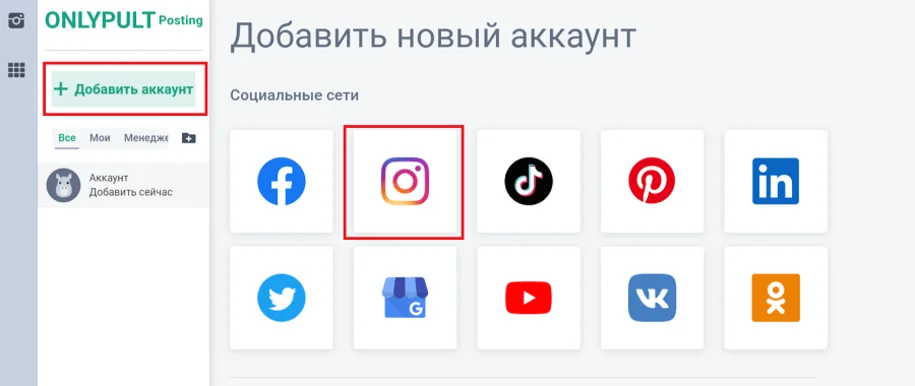
- Выберите «Бизнес-аккаунт»:
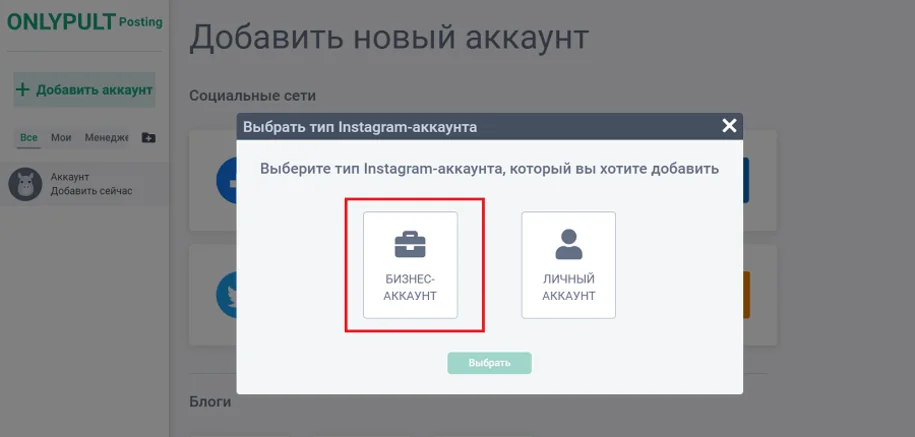
- Вы будете перенаправлены на страницу Facebook для подтверждения доступа приложению Onlypult.
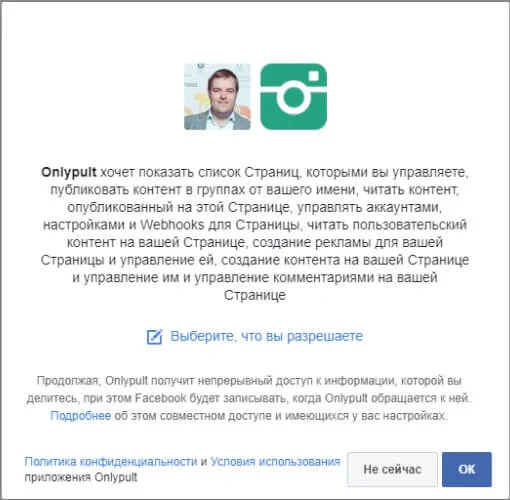
- Выберите аккаунт из списка доступных:
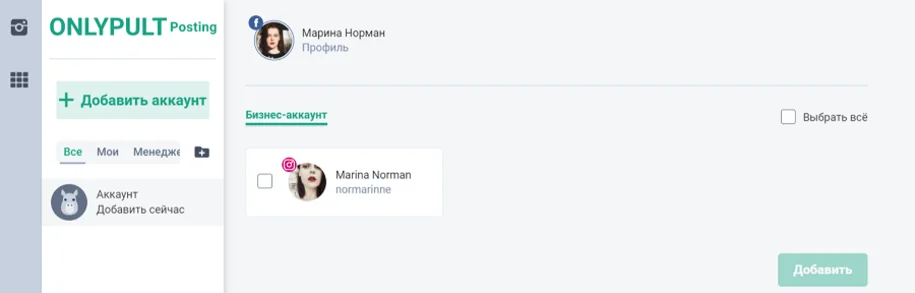
- Вы увидите панель работы с публикациями. Нажмите кнопку «Добавить пост» в разделе «Постинг».

- Откроется форма добавления публикации. Добавьте медиа с компьютера или по ссылке. Также вы можете сразу добавить первый комментарий для поста: туда обычно «прячут» хештеги или вторую часть текста, если объема в 2200 знаков не хватает. При желании прикрепите к посту геометку.
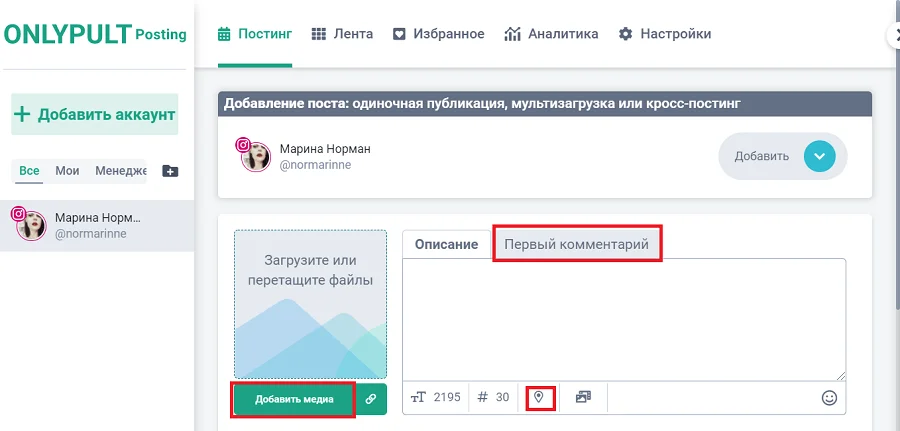
- После того, как содержимое поста заполнено, нажмите “Опубликовать сейчас”, если хотите поделиться постом со своими подписчиками сразу же, или нажмите “Выберите дату и время”, выберите время публикации в будущем и нажмите на “Запланировать”.
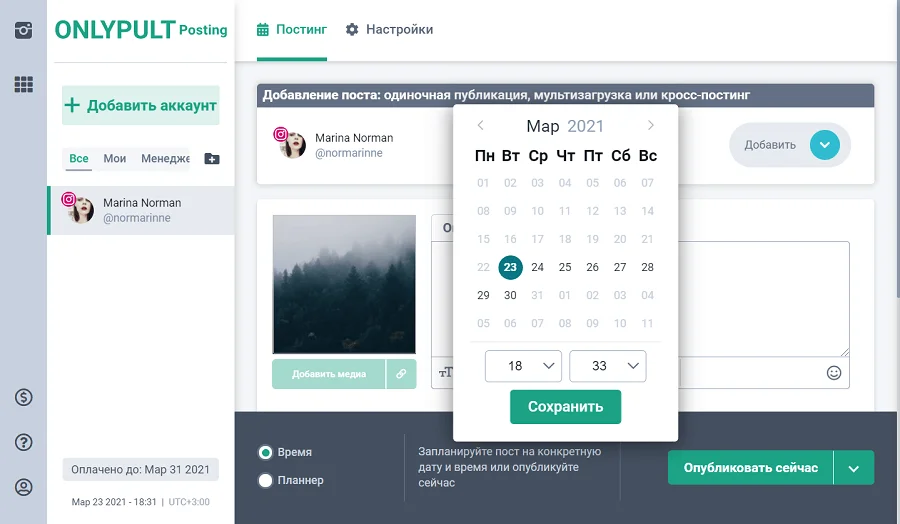
Так как мы сделали пост с одной фотографией, он автоматически опубликуется в Инстаграм.
Если мы запланируем галерею (карусель), то необходимо будет опубликовать пост после пуш-уведомления (как это сделать, описано ниже).
Публикация галереи (карусели) и Историй в бизнес-аккаунте Инстаграм
Если вы хотите запланировать карусель из изображений или Историю, то потребуется продолжить публикацию через мобильное приложение:
- Когда придет время публикации, вы получите пуш-уведомление:
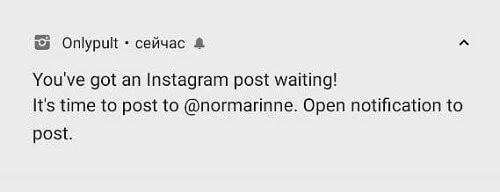
- При клике на уведомление откроется запланированный пост.
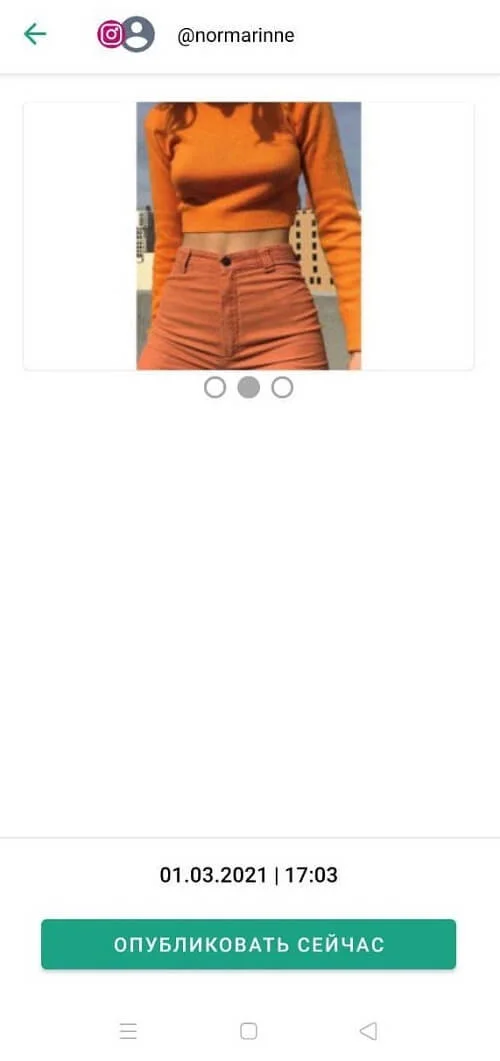
- Далее, чтобы подстраховать вас от публикации в ошибочный аккаунт, мы попросим проверить соответствие аккаунту.
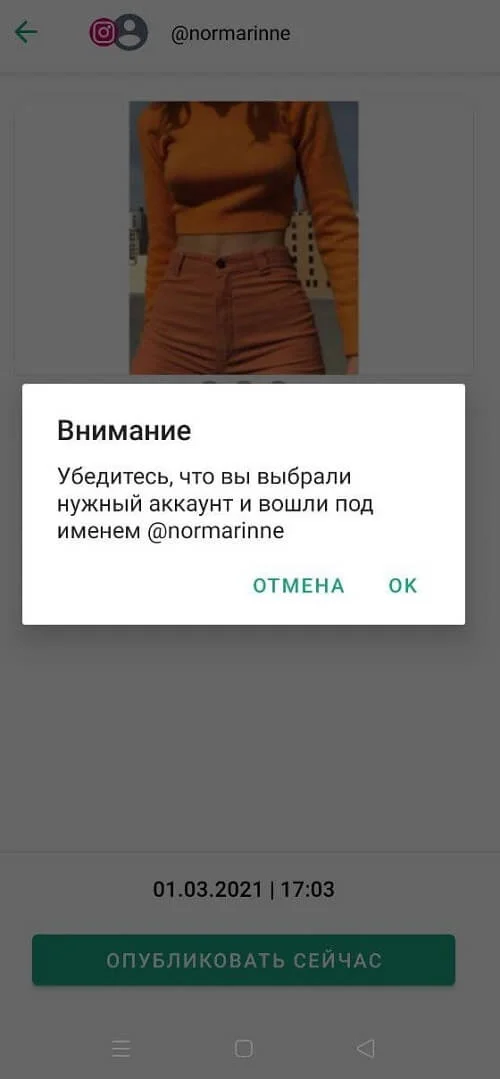
Если всё правильно, нажмите OK. После этого вы увидите подсказку: медиафайлы для публикации уже загружены для галереи, осталось только выбрать их для поста.
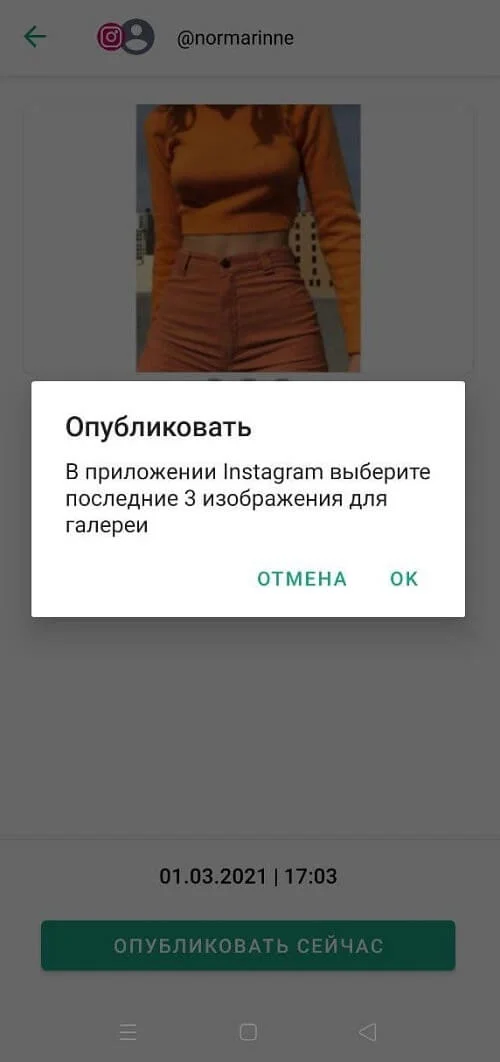
- Далее автоматически откроется интерфейс Инстаграм, отметьте файлы для карусели.
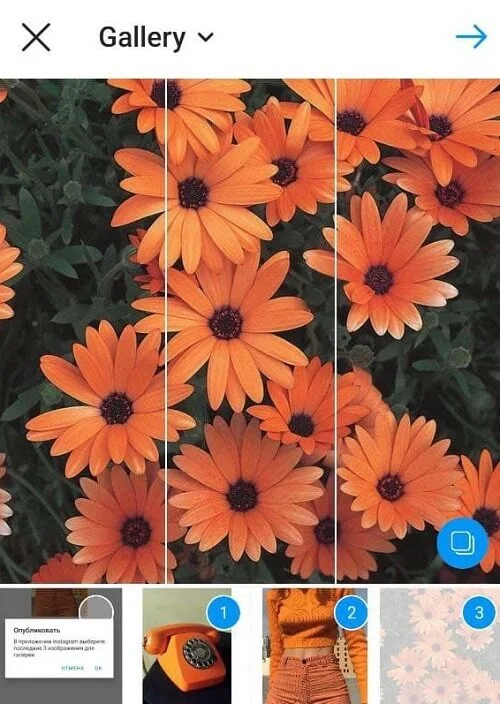
- Текст поста уже скопирован в буфер обмена. Добавьте его в поле описания к посту.
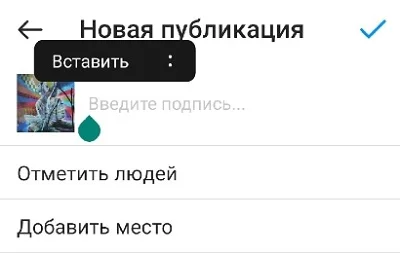
- Когда все будет готово, нажмите на галочку, чтобы опубликовать пост.
Как переключиться на бизнес-аккаунт в Инстаграм
В Инстаграм есть два типа аккаунтов — личный и профессиональный. Второй включает в себя аккаунты авторов и бизнеса. Отличия бизнес-аккаунта от личного:
- Есть доступ к статистике;
- Доступны официальные способы продвижения;
- Есть прямая связь с компанией через кнопки с контактами в профиле.
Авторы пользуются теми же возможностями, дополнительно для них есть инструменты работы со спонсорскими постами. К сожалению, на аккаунтах авторов пока недоступен автоматический постинг через API.
| Читайте в нашей статье, в чем отличия бизнес-аккаунтов от личного профиля в Инстаграм. |
Как переключиться с личного аккаунта на бизнес-аккаунт
- Откройте приложение Инстаграм, перейдите в меню профиля и выберите пункт «Аккаунт», а затем вариант «Переключиться на профессиональный аккаунт».
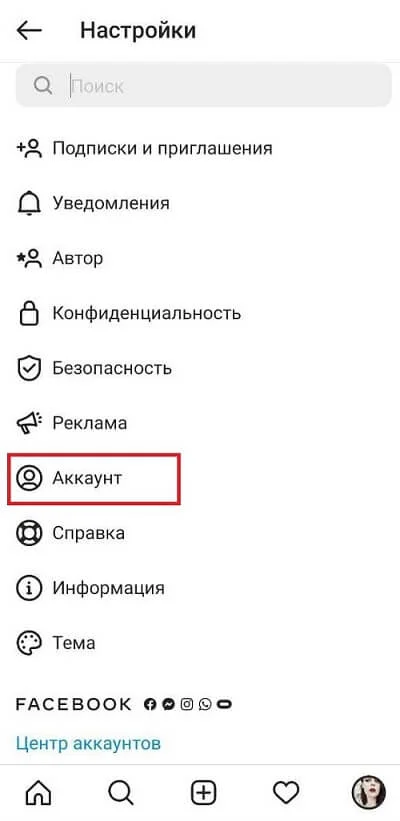

- Далее Инстаграм кратко расскажет о преимуществах перехода, попросит указать категорию вашей деятельности. Выберите тип аккаунта «Бизнес».
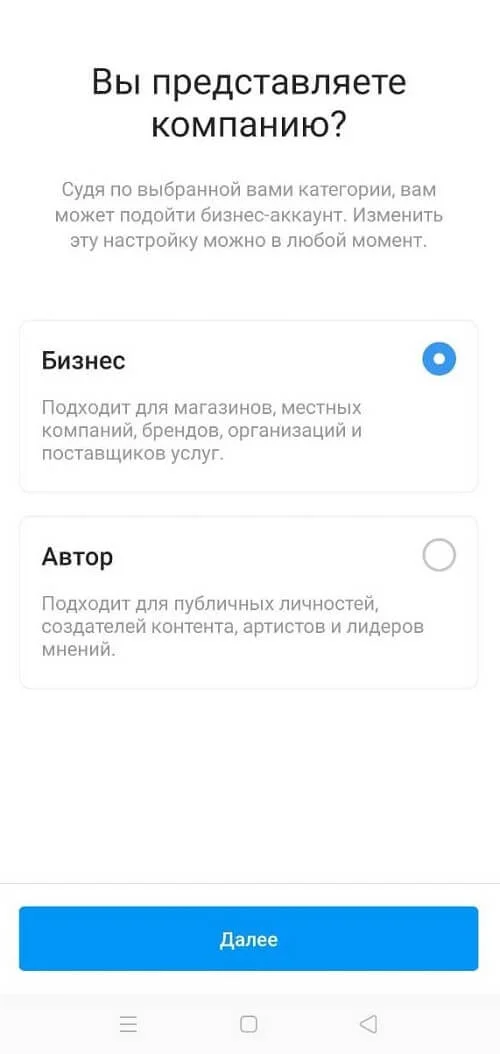
- Также бизнес-аккаунт стоит привязать к публичной странице Facebook, чтобы открыть дополнительные возможности.
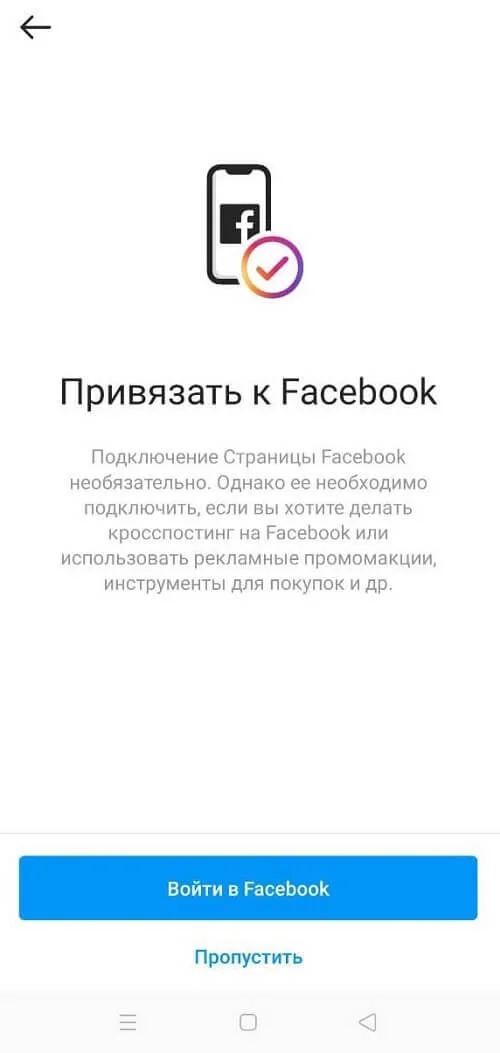
Подробнее о привязке аккаунта читайте в официальной инструкции Facebook.
Как переключиться с аккаунта автора на бизнес-аккаунт
Если у вас уже был аккаунт автора, переключить на бизнес-аккаунт еще проще:
- Перейдите в настройки приложения и выберите раздел «Аккаунт»:
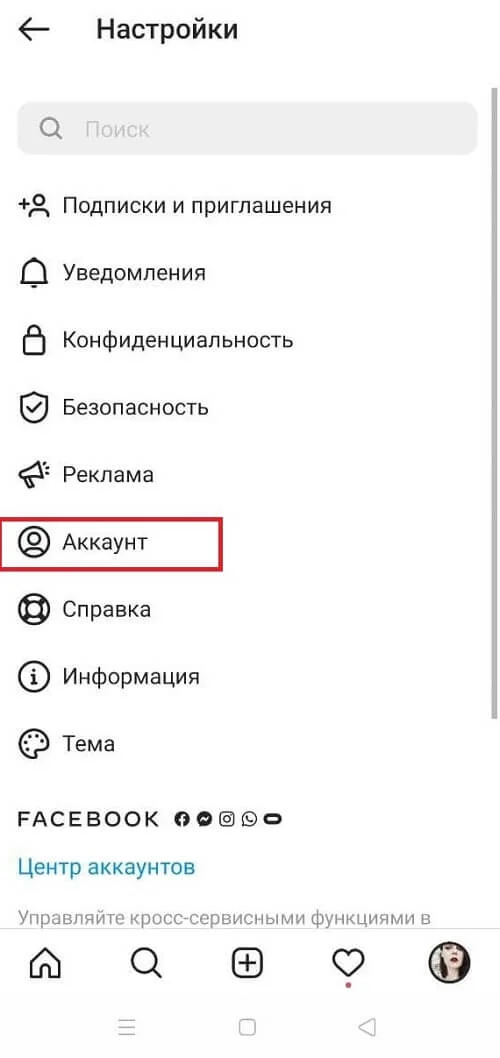
- Нажмите «Сменить тип аккаунта»:

- Выберите «перейти на бизнес-аккаунт»:

- Далее вы увидите короткую справку от Инстаграм. Подтвердите свое решение еще раз, выбрав “Переключиться на бизнес-аккаунт”:
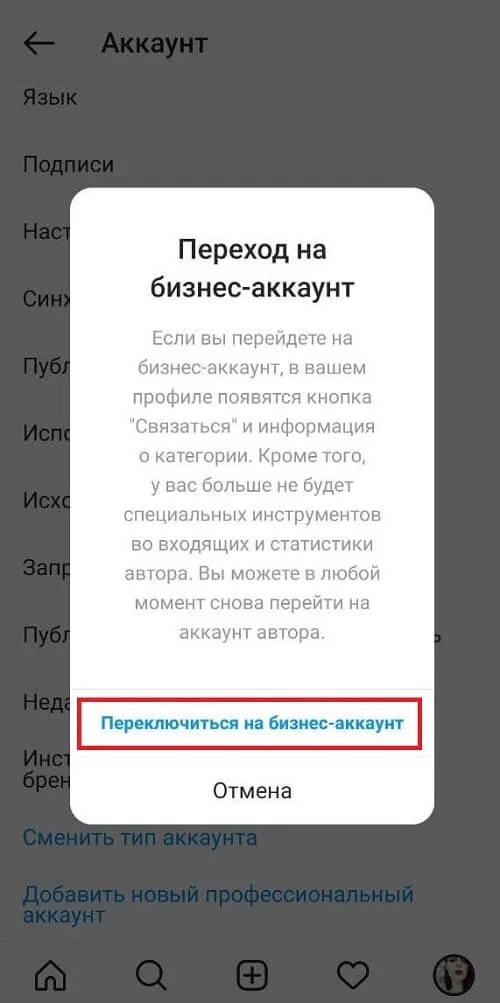
Вы можете протестировать новую возможность уже сейчас. Планирование и прямая публикация постов в бизнес-аккаунт Инстаграм доступна пользователям Onlypult.






